自从微软发布Win10系统以来,很多用户都将自己的系统升级到了Win10系统。不过对于Win10系统这个全新的系统来说,增加了很多的新功能。而且Win10系统还可以直接使用命令备份和还原驱动程序,还有Win10系统本身就可以自动完成驱动下载和安装,这样以来驱动程序的操作基本上就不需要借助第三方软件。不过在Win10系统中怎样进行驱动备份呢?这里就让查字典教程网小编来为大家介绍下Win10系统驱动备份的具体操作方法吧!
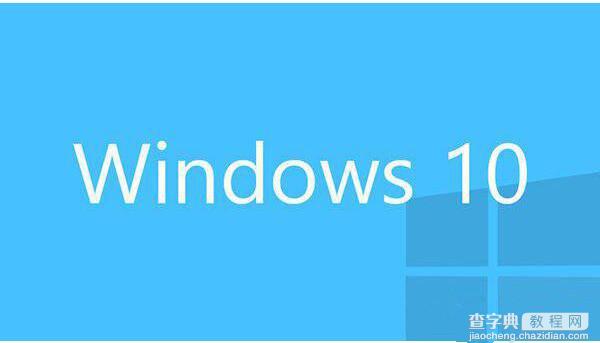
Win10系统驱动备份的方法如下:
1、右键单击开始按钮,选择“命令提示符(管理员)”
2、输入如下命令后按回车,等待备份完成:
dism /online /export-driver /destination:D:MyDrivers
注意:上述“D:MyDrivers”可替换为你想备份驱动的位置,需要先创建。
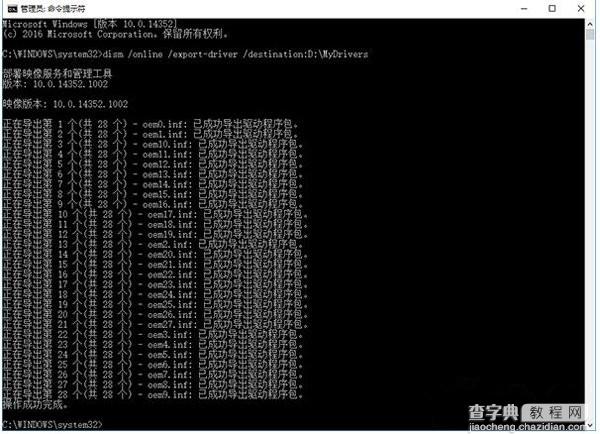
3、若要对未安装合适驱动的系统进行恢复,执行以下命令即可:
Dism /online /Add-Driver /Driver:D:MyDrivers /Recurse
注意:“D:MyDrivers”需要替换为你备份驱动的位置
这种方法适用于备份和恢复INF格式的驱动,其他格式例如使用Windows Installer(MSI)和EXE格式的驱动包并不在备份和恢复范围之内。
以上为大家介绍的Win10系统驱动备份的方法就讲解完了,如果用户还不知道怎样进行驱动备份的,那么可以按照以上的方法进行即可。如果大家有任何疑问请给我们留言,小编会及时回复大家的。在此也非常感谢大家对查字典教程网的支持!
【Win10系统驱动备份的操作方法】相关文章:
★ win10系统开机需修复网络才能上网的原因及两种解决方法图文教程
★ Win7系统蓝屏提示错误代码0x0000040的解决方法
★ Win7系统更换属性中的Windows logo图片的方法
